Nie można regulować jasności laptopa
W przypadku laptopów często występują różne problemy. W niektórych urządzeniach szybko rozładowuje się bateria, co uniemożliwia pracę w trybie offline. W niektórych przypadkach użytkownik nie wie, dlaczego nie można regulować jasności na laptopie. Czasami problemy wiążą się z usterkami oprogramowania. Regulacja jasności jest dostępna na wszystkich ekranach. W komputerach stacjonarnych łatwiej jest to dostosować, ponieważ na monitorze znajdują się przyciski do tego. Musisz użyć specjalnych kombinacji lub ustawień systemu operacyjnego na swoim laptopie.

Treść artykułu
Dlaczego nie mogę ustawić jasności na moim laptopie?
Jeśli nie możesz wyregulować jasności, najprawdopodobniej wystąpił problem z systemem. Do najczęstszych problemów należą:
- sterowniki karty graficznej;
- wyłączenie ekranu;
- brak automatycznych aktualizacji;
- sterowniki procesora;
- usterki oprogramowania;
- sterownik monitora.
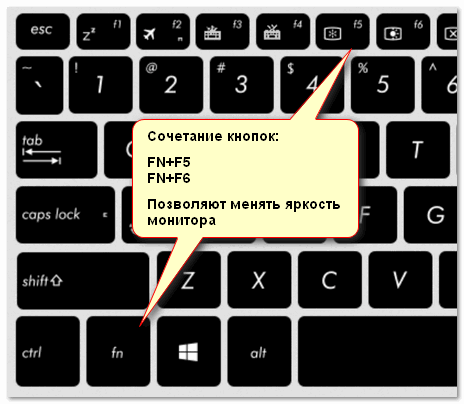
Jak znaleźć przyczynę
Jeśli nie można zmienić jasności na laptopie, należy przyjrzeć się bliżej sterownikom karty graficznej. Jest to najczęstszy powód. Problem występuje, ponieważ:
- sterownik nie jest zainstalowany;
- Oprogramowanie zostało usunięte przez system operacyjny;
- niepoprawna aktualizacja;
- Monitor nie jest aktywny w Menedżerze urządzeń.
Podobnie jest ze sterownikami chipsetu karty graficznej. Jeśli zainstalowałeś oprogramowanie z zewnętrznego źródła lub poprzez automatyczne aktualizacje, czasami nie wszystkie funkcje działają.
Niektóre mogą w ogóle nie być widoczne, przez co nie można nawet zobaczyć, gdzie reguluje się jasność. W takiej sytuacji należy pobrać wymagane sterowniki ze strony producenta.
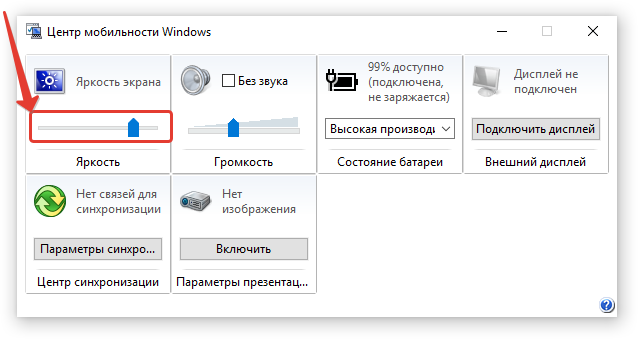
Jak rozwiązać problem
Większość użytkowników, po wypróbowaniu jednej z opcji regulacji jasności, uważa, że \u200b\u200bnie będzie już można jej wyregulować, coś jest zepsute i wymagana jest naprawa. Można to jednak zrobić na wiele sposobów, a po dostosowaniu ekranu nie trzeba długo dotykać monitora.
Przyciski funkcyjne
Klawiatura dowolnego laptopa zawiera klawisze funkcyjne. Z reguły są one instalowane na przyciskach F1-12. Aby je aktywować należy nacisnąć np. kombinację FN+F3 (biorąc pod uwagę, na którym klawiszu włączona jest ikona).
Jeśli wszystko pozostaje na tym samym poziomie, a na monitorze nie pojawia się skala regulacji, możesz rozważyć następujące metody.
Pasek zadań (Windows 8, 10)
W pierwszej dziesiątce korekty są wprowadzane bardzo szybko, jeśli klikniesz ikonę „Opcje zasilania” w menu zadań. Po kliknięciu lewym przyciskiem myszy na wskaźniku jasności należy dostosować go do wymaganej wartości.
Korzystanie z panelu sterowania
Najpierw musisz przejść do „Panelu sterowania”, następnie wybrać menu „Wszystkie elementy” i „Zasilanie”. Następnie przejdź do zakładki „Ustawienia schematu zasilania”.
Tutaj suwaki regulują jasność ekranu z akumulatora i z sieci.
Korzystanie ze sterownika karty graficznej
Najszybszym sposobem dotarcia do ustawień karty graficznej jest kliknięcie pulpitu prawym przyciskiem myszy i odnalezienie parametrów graficznych na wyświetlonej liście (lokalizacja ustawień sterownika będzie zależała od konkretnego oprogramowania; w niektórych przypadkach dostęp będzie możliwy jedynie ustawienia poprzez kontrolkę Windows).
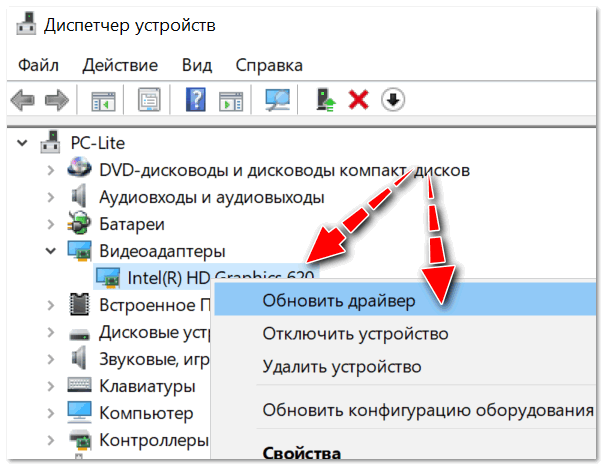
W parametrach kolorów z reguły znajdują się różne elementy ustawień: nasycenie, kontrast, gama kolorów, jasność itp. Musisz znaleźć wymagany parametr i po prostu go zmienić.
Czy klawisze funkcyjne są aktywne?
Z reguły powodem, dla którego klawisze funkcyjne nie działają na laptopie, są ustawienia BIOS-u. Prawdopodobnie po prostu nie są aktywne w BIOS-ie.
Wybór menu, w którym należy szukać ustawień w BIOS-ie, będzie zależał od modelu laptopa. Na przykład na urządzeniach HP musisz sprawdzić menu Konfiguracja systemu: tutaj musisz sprawdzić, czy tryb Klawisze akcji jest aktywny (musisz ustawić opcję Włączony, aby aktywować).
W modelach DELL klawisze można skonfigurować w menu Zaawansowane — opcja Klawisz funkcyjny.
Brak sterowników przycisków funkcyjnych
Prawdopodobnie klawisze funkcyjne (w szczególności te odpowiedzialne za jasność monitora) nie działają z powodu braku oprogramowania.
W takim przypadku nie będzie możliwe ustalenie uniwersalnej nazwy oprogramowania (sterowniki, które wystarczy pobrać i wszystko zacznie działać) (swoją drogą, takie można znaleźć w Internecie; ich instalowanie jest zdecydowanie odradzane) .
W zależności od modelu komputera mobilnego sterownik nazywa się inaczej, na przykład: w HP - „Quick Buttons”, w Samsungu - „Centrum sterowania”, w Asusie - „Hotkey”, w Toshibie - „Utility”.
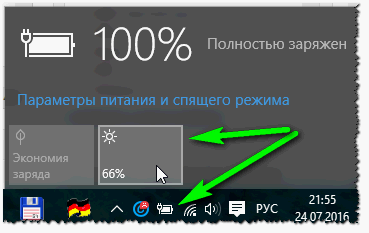
Nieprawidłowe oprogramowanie karty graficznej
Jeśli wcześniej wszystko działało w trybie normalnym, a po aktualizacji systemu Windows (podczas aktualizacji najczęściej instalowany jest inny sterownik karty graficznej) wszystko przestało działać (na przykład suwak regulacji jasności zmienia się na monitorze, ale wszystko pozostaje takie samo ), możesz spróbować wycofać zainstalowaną aktualizację.
Stare, działające sterowniki również powinny pozostać na dysku dostarczonym z laptopem; można je po prostu zainstalować.
Aby to zrobić, przejdź do zarządzania systemem Windows, a następnie do „Menedżera urządzeń”. Następnie znajdź menu „Karty wideo”. Następnie kliknij prawym przyciskiem myszy zainstalowaną kartę graficzną i wybierz „Aktualizuj sterownik”.
Teraz znajdź zakładkę „Wyszukaj sterowniki na swoim komputerze”. Wskaż, gdzie znajdują się sterowniki.
Prawdopodobnie stare oprogramowanie (zwłaszcza jeśli po prostu zaktualizowano wersję systemu Windows i system nie został ponownie zainstalowany) znajduje się już na komputerze. Aby to ustalić, kliknij w dolnej części okna: „Znajdź z listy zainstalowanych sterowników”.
Następnie wybierz stare oprogramowanie i zainstaluj je. Często to rozwiązanie pomaga, ponieważ stare oprogramowanie jest czasami znacznie lepsze niż zaktualizowane.
Aktualizacja systemu Windows z wersji 7 do 10
Aktualizując siedem do dziesięciu, możesz rozwiązać problem z oprogramowaniem klawiszy funkcyjnych (zwłaszcza jeśli nie możesz ich znaleźć). Tyle, że nowy system operacyjny zawiera standardowe oprogramowanie do obsługi „gorących przycisków”.
Należy jednak zaznaczyć, że to „wbudowane” oprogramowanie może nie być tak funkcjonalne jak „natywne” (niektóre tryby mogą nie działać, na przykład automatyczna regulacja kontrastu z uwzględnieniem oświetlenia otoczenia).





